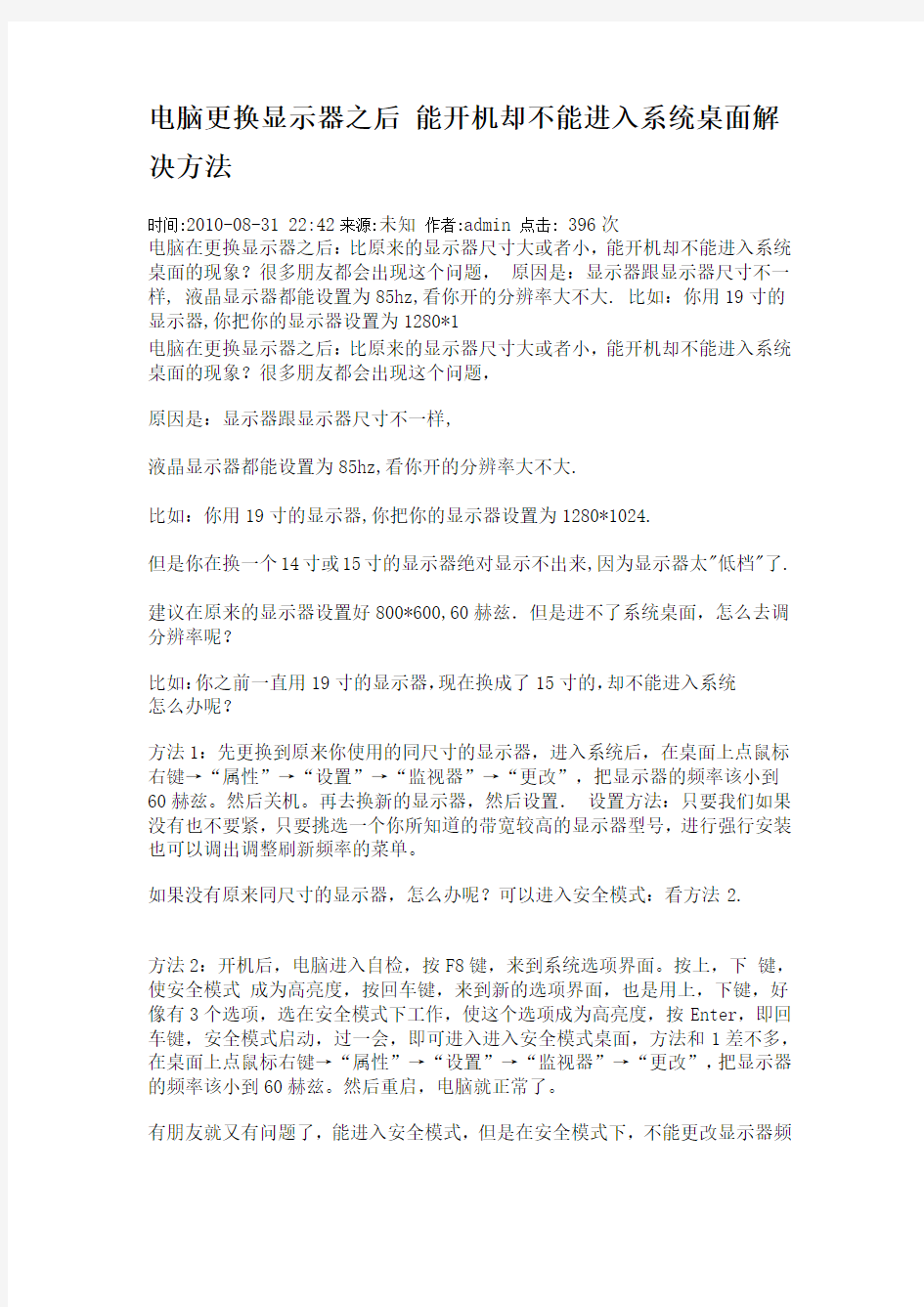
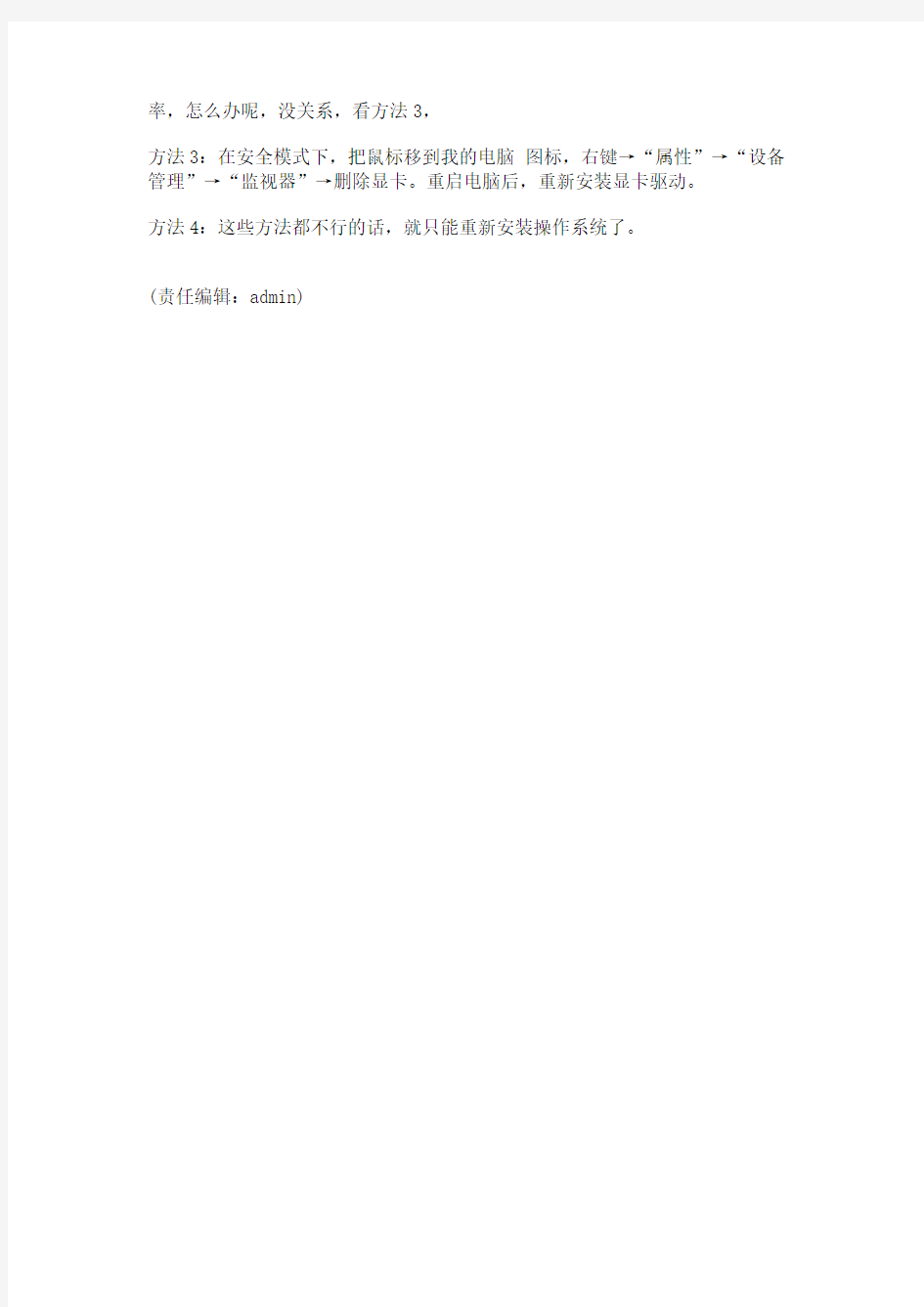
电脑更换显示器之后能开机却不能进入系统桌面解决方法
时间:2010-08-31 22:42来源:未知作者:admin 点击:396次
电脑在更换显示器之后:比原来的显示器尺寸大或者小,能开机却不能进入系统桌面的现象?很多朋友都会出现这个问题,原因是:显示器跟显示器尺寸不一样, 液晶显示器都能设置为85hz,看你开的分辨率大不大. 比如:你用19寸的显示器,你把你的显示器设置为1280*1
电脑在更换显示器之后:比原来的显示器尺寸大或者小,能开机却不能进入系统桌面的现象?很多朋友都会出现这个问题,
原因是:显示器跟显示器尺寸不一样,
液晶显示器都能设置为85hz,看你开的分辨率大不大.
比如:你用19寸的显示器,你把你的显示器设置为1280*1024.
但是你在换一个14寸或15寸的显示器绝对显示不出来,因为显示器太"低档"了.
建议在原来的显示器设置好800*600,60赫兹.但是进不了系统桌面,怎么去调分辨率呢?
比如:你之前一直用19寸的显示器,现在换成了15寸的,却不能进入系统???怎么办呢?
方法1:先更换到原来你使用的同尺寸的显示器,进入系统后,在桌面上点鼠标右键→“属性”→“设置”→“监视器”→“更改”,把显示器的频率该小到60赫兹。然后关机。再去换新的显示器,然后设置.设置方法:只要我们如果没有也不要紧,只要挑选一个你所知道的带宽较高的显示器型号,进行强行安装也可以调出调整刷新频率的菜单。
如果没有原来同尺寸的显示器,怎么办呢?可以进入安全模式:看方法2.
方法2:开机后,电脑进入自检,按F8键,来到系统选项界面。按上,下键,使安全模式成为高亮度,按回车键,来到新的选项界面,也是用上,下键,好像有3个选项,选在安全模式下工作,使这个选项成为高亮度,按Enter,即回车键,安全模式启动,过一会,即可进入进入安全模式桌面,方法和1差不多,在桌面上点鼠标右键→“属性”→“设置”→“监视器”→“更改”,把显示器的频率该小到60赫兹。然后重启,电脑就正常了。
有朋友就又有问题了,能进入安全模式,但是在安全模式下,不能更改显示器频
率,怎么办呢,没关系,看方法3,
方法3:在安全模式下,把鼠标移到我的电脑图标,右键→“属性”→“设备管理”→“监视器”→删除显卡。重启电脑后,重新安装显卡驱动。
方法4:这些方法都不行的话,就只能重新安装操作系统了。
(责任编辑:admin)
电脑开机后蓝屏进不了系统怎么办 蓝屏的现象在电脑系统里是很常见到了,特别是一开机就蓝屏进不了系统的情况屡见不鲜,下面是小编为大家整理了关于电脑开机后蓝屏进不了系统的解决方法,希望能够帮助到您! 电脑开机后蓝屏进不了系统的解决方法 通常导致电脑产生蓝屏故障的最直接原因是电脑机箱内部灰尘过多所致。对此,当电脑产生蓝屏故障时,我们首先要考虑对电脑机箱内部进行除尘操作。可以使用柔软的毛刷进行顽固灰尘的清除,然后使用吹风机进行灰尘的大面积清理。
硬件的不兼容性通常是导致电脑蓝屏的另一重要原因。当电脑因之前硬件的插拔而导致蓝屏时,就需要对产生故障的硬件进行维修或替换。有时也可以是因为驱动的安装不合理所致,或者是由于硬件本身的故障所致。无论如何,找到问题所在,就可以采用相应的措施进行解决。 当以上方法都无法凑效时,我们可以根据蓝屏时的代码来确
保解决的方法。首先我们需要在电脑产生蓝屏时记下对应的蓝屏代码。如图所示的蓝屏代码为“0x000000c2”。 接着大家下载“蓝屏代码查询器”。 然后解压并运行其中的“蓝屏代码查询器”程序,并在“查询框”中输入蓝屏错误代码,注意代码需要用简写形式,如“0x0000000c2”对应的简写为“c2”,并点击“查询”按钮,使可得代码的详细描述。
切换至“解决方案”选项卡,就可以查看到对应该蓝屏代码的解决方案啦。 最后我们所要做的就是按照“解决方案”来完成电脑的修复操作。可以该程序是一款十分完整的蓝屏解决方案应对工具,对于提高工作的效率具有重要的作用。 当以上程序所提供“解决方案”无法成功解决蓝屏故障时,
我们可以更近一步借助微软社区来实现更多解决方法的查找。在“查询”框中输入蓝屏代码,然后点击“搜索”按钮。 此时就会进入微软社区页面,在此页面中,我们可以进行更全面、细致的解决方案的查找。相信通过各位大师及电脑高手们的联合解答,一定能帮你解决电脑蓝屏故障。
电脑开机后无法显示怎么回事 最近有网友反映说他们的电脑开机后无法显示,这是怎么回事呢?下面就由小编来给你们说说电脑开机后无法显示的原因及解决方法吧,希望可以帮到你们哦! 电脑开机后无法显示的解决分析一 分析: 如果主机指示灯亮或时亮时灭,屏幕未通电(电源指示灯不亮)或通电但无信号或显示“nosighal”,前者表示电源不通或连线接触不良,后者一般是内存条接触不良或显卡损坏。 建议: 1.如果显示器通电但显示无信号,则关机断电开机箱,重新插拔内存条,并用橡皮顺着一个方向擦拭金手指(大拇指手指甲背刮也行),装好后再开机。 2.如果上述操作无效,则关机断电开机箱,重新插拔显卡,并插紧显示器与显卡之间的数据线。如果仍然无效,则考虑显卡损坏,那就替换新显卡。 3.如果显示器未通电(指示灯不亮),则看显示器背部,将连接显示器的电源线插头向上插紧,并检查电源线另一端至插座处是否通电。 4.如果主机连接其它显示器能显示或本机显示器接入其它正常主机仍然无法显示,则说明显示器损坏,需要维修。 电脑开机后无法显示的解决分析二
1、显示器VGA连线松落 很多时候显示器不能显示都是因为主机和显示器的连线松落,这时我们接好即可。 2、内存条松落或损坏 解决办法:用橡皮擦擦拭内存条金手指,并重插内存条;更换内存条。 3、主机短路 解决办法:清理主机,并重插接线 4、主板BIOS问题 主板bios存储着重要的硬件数据,一旦它出现故障就可能导致电脑不能启动。 解决办法:进入主板BIOS设置界面将bios恢复至默认值。 5、cpu问题 解决办法:更换cpu 6、CPU超频引起显示器不能显示 解决办法:cpu超频导致cpu、风扇、显卡等的温度上升,可导致显示器不能正常工作,甚至可能烧坏显卡。 7、主板问题 主板出现问题,也可能会导致显示器无法显示的。 看过“电脑开机后无法显示怎么回事”的人还看了: 1.电脑主板启动不显示怎么办
解决电脑开机不显示桌面图标的办法 经常操作电脑的人,有时会遇到开机后电脑只有桌面背景而没有桌面图标的现象。一般遇到此类问题者,不少人都选择重装系统,这样及麻烦又费时。为了节省大家时间,我教大家一种快速、方便的解决方法。很实用哟! 一般出现此类情况的主要原因,是explorer.exe这个负责有关图形界面的系统进程出现了问题,这个进程是随系统安装进入电脑的。具体解决办法有以下两种: 一、恢复explorer.exe文件 首先,我们用命令复制还原办法即可解决。具体操作方法如下: 1、按ctrl+alt+del调出任务管理器,新建一个任务 2、输入以下命令(注意空格) cmd/kcopyc:\windows\system32\dllcache\explorer.exec:\windo ws 3、然后再次运行一个命令:explorer 二、如果关、开机后还出现同样现象,这是因为Explorer.exe 这个文件仍然没运行。解决办法如下: 1、按ctrl+alt+del调出任务管理器,新建一个任务 2、在弹出有任务栏里输入“EXPLORER.EXE” 3、确定。这时桌面图标肯定就有了。
为了不每次开机都如此操作,我们进行以下设置,就可以解决问题。 具体操作方法如下: 首先把Explorer加入进程:开始→运行→输入“regedit”,回车→打开注册表 HKEY_CURRENT_USER\Software\Microsoft\Windows\CurrentVersio n\Run\项,在该项下新建一个名称为“Explorer.exe”的新字符串值,编辑该值,数据为你系统中Explorer.exe的位置。
电脑开机屏幕界面无法启动怎么解决 电脑开机时屏幕界面无法启动,导致我们无法进入桌面,应该怎么解决呢?这个时候大家该怎么办呢?下面跟着小编来分析电脑开机屏幕界面无法启动故障,供你参考。 电脑开机常见故障有哪些? 台式电脑死机是一种电脑常见故障。死机时的表现多为蓝屏、无法启动系统、画面“定格”无反应、用鼠标,键盘无法输入等。通常是指电脑屏幕上有显示内容,但电脑长期不再继续动作。 内存问题。市场上的内存条质量良莠不齐。有的把低速内存芯片打磨掉原有速度参数,标以高速参数。在使用高速的CPU或主板时就有不匹配造成的死机及系统蓝屏现象。常见的是一些山寨内存及一些水货内存。 电源问题。也许有人感觉奇怪,电源问题应该是无法开机或使系统断电,而非造成死机。但事实证明(尤其是虚焊),电源故障确实容易造成死机。有的电源偷工减料,散热也不行,输出电压不稳定就更可能出问题。 主板问题。先确定板子上的芯片及CPU是否有发烫,很多都是应为散热不好造成主板经常出现死机重起。还有些是因为主机没有做静电接地,一些外接设备存在漏电导致主板芯片损坏。有的玩家喜欢给主板,CPU,内存超频,导致主机运行不稳定从而经常出现死机重启。 分析电脑开机屏幕界面无法启动故障
“DiskI/Oerror”错误信息,按下“Enter”键后系统停顿在此界面无法启动。接下来分析电脑开机屏幕界面无法启动故障: 1、重新启动电脑,当界面下方出现“PressDELtoEnterSETUP”的提示信息时按下“Del”键进入BIOS 设置界面,然后按下“↓”键选择“AdvancedBIOSFeatures”选项,并按下“Enter”键。 2、随即进入“AdvancedBIOSFeatures”设置界面,按下“↓”键选择“FirstBootDevice”选项,按下“Enter”键进入“FirstBootDevice”设置界面,然后按下“↓”键选择“Floppy”选项,即设置系统从软驱启动。 3、按下“Enter”键即可运行“Fdisk/mbr”命令并重写当前硬盘的主引导记录,完成后会重新返回命令提示符状态。 4、将DOS启动盘插入软驱中,电脑自动重启后会进入DOS 状态,然后在命令提示符输入“Fdisk/mbr”命令。 5、按下“Enter”键确认选择并返回“AdvancedBIOSFeatures”设置界面,然后按下“F10键”弹出提示框,接着按下“Enter”键保存设置并退出BIOS程序。 6、从软驱中取出软盘后重新启动电脑即可成功从硬盘引导进入操作系统。至此开机屏幕出现“DiskI/Oerror,Replacethedisk,andthenpressanykey”错误信息的就可以解决了。 开机屏幕出现
电脑开机后左上角光标一直闪烁无法进入系统 很多人都会出现过昨天用的好好的电脑,今天一开就发现进不了系统了,屏幕的左上角只有 一个光标一闪一闪的,无论等多久都不能进入系统,今天我们就这个问题进行分析解答,一般有以下3种情况,希望对大家解决此问题时候能有所帮助. 1.电脑中毒,或者软件冲突问题造成. 首先开机时候按F8,如果可以进入菜单选择, 直接选择安全模式选项,进入安全模式后,回想自己有没有安装过什么软件后出现这种情况,或者上过什么网站后变成这样子了.如果是软件问题或者更新系统补丁后才出现的,直接在控制面板把安装的软件,或者系统补丁直接卸载后重启电脑就好了.如果是病毒引起的,直接在安全模式下启动杀毒软件,进行全盘扫描,杀完病毒后若系统文件有损坏,请使用360或者金山卫士等软件对系统文件进行修复.以上方法都无法修复的情况下,只能是重装系统了.这也是万试万灵的方法之一. 2. 电脑连接了外接设备. 这个情况很少人会留意,但也是最常出现.现在的U盘,手机存储卡.USB光驱,移动硬盘.打印机等设备,每家没有三,四种,最少也有二,两种的.像U盘之类的,用完后忘记拨出来是常有的事,当电脑开机时候,U盘还插着,这时电脑会首先启动U盘,但U盘里面没有启动文件的时候,电脑会不断的搜索读取U盘里的文件,这样下去便会出现一个死循环,左上角的光标便会一直停在那里一闪一闪的.一般这情况,建议大家先检查一下有没有USB的设备连着电脑,可以先把此类设备先拨除再启动电脑. 3.硬件设备故障所造成 硬件设备问题一般有以下3种情况:第一种就是硬盘问题,硬盘存在物理坏道,就算重装系统后很快又出现此现象.一般我们可以用MHDD或者效率源等硬盘扫描软件进行确认,如出现有坏道现象,可以用分区软件进行划分出去或者屏蔽掉,防止硬盘读取坏的扇区而出现假死或者蓝屏现象.但在此还是建议各位直接换硬盘的好,现在硬盘也不贵,重点是数据和资料是最重要的,别到时用到连硬盘都认不出来时,那就更悲剧了,连数据资料都找不回了. 第二种情况就是内存兼容问题,这现象出现在老机新加内存的时候.表现在加了内存后,屏幕的左上角光标一直在闪,用U盘,光盘启动匀无反应.只能是检查主板参数, 降低内存频率或者更换内存条.对于一些使用久的内存,内存颗粒损坏也会有这种情况.一般大家在选择内存的时候建议选择宽版的,同一品牌,单面的内存,这样子的兼容性要强很多.个人推荐金士顿,威刚,三星的条都不错.但现在市面上的内存都是假货较多,购买时还需小心谨慎. 第三情况以主板的电容损坏,或者电感问题为多.可以打开电箱,检查一下电容是否有鼓起或者漏浆现象,电感或者电路板有没有烧焦现象,如果有就去电子市场买回同型号的电容焊上就行. 如果动手能力不强的可以拿去电脑城进行维修一般是30元左右.但个人建议是直接换主板,因为拿去外面维修的话要看运气,人品差的.修完也会有坏的现象.普通用户的话直接换板子会省心点
开机后windows桌面无显示?高手轻松帮你解决 导读:天天面对电脑,电脑自然少不了出现这样那样的故障,这是很常见的问题,要以平常心对待.对于电脑高手来说还好点,解决这些故障是比较容易的,但是对与新手而言,当出现问题的时候,往往就不知道怎么办了?下面我们就讲讲windows桌面无显示的解决之道吧. 开机后桌面无显示 一、explorer出现问题,可在别的装了同样系统的电脑上拷贝一个出来覆盖到本地系统盘目录下,explorer.exe在c:\\windows\\(这里假设系统盘符为C:)文件夹下。也可以从XP光盘中还原explorer.ex_文件。点击开始/运行,输入msconfig,点击“一般”选项卡中的“展开文件”,选择光盘盘符下的I386文件夹,找到explorer.ex_文件还原即可。 二、在桌面空白处单击鼠标右键,弹出右键快捷菜单,将鼠标移动到“排列图标”下的子菜单项中,看“显示桌面图标”项前面是否打了对勾,若没有,点击一下打上对勾即可显示桌面图标。若原本就是打上对勾的,可以点击一下将其取消,然后再次点击打上对勾。桌面图标应该就可以正常显示了。 电脑开机后不显示桌面图标等解决之道 最近,不少朋友的电脑出现开机后只有桌面背景,其他什么也没有,这个对平时用惯桌面操作的我们来说,十分别扭!出现这类情况主要是explorer.exe这个负责有关图形界面的系统进程出现了问题,这个进程是随系统安装进入电脑的,不少朋友选择重装系统来解决,这当然是最彻底解决系统故障的通用办法,但不是对症下药! 具体解决这类问题的办法是:恢复explorer.exe,即可解决(用命令复制还原一个,然后启用它即可) 那是不是要系统盘呢?不需要,系统的dllcache里面还有的哦 1、按ctrl+alt+del调出任务管理器,新建一个任务 2、输入以下命令(注意空格): cmd /k copy c:\windows\system32\dllcache\explorer.exe c:\windows 3、然后再次运行一个命令: explorer 搞定!有桌面图标了吧! 这是手动解决,不能每次都要这样选择吧,看看下面的方法! 开机之后还是什么也没有,只有我设置的桌面背景 -------------------------------------------------------------------------------- 呵呵!这是因为Explorer.exe这个进程仍然没运行!你按我说的做!朋友!三键齐按打开任务管理器!文件——新建任务——EXPLORER.EXE——确定这时桌面等肯定就有了!然后你在按照我说下面说的设置!就不用每次开机自己设置了!
Win7开机进入系统之后黑屏、没有桌面、没有任务栏、只有鼠标的 解决方法汇总 原因分析: 1、这是由于病毒修改了注册表选项,或者破坏了explorer.exe,导致进入系统之后,explorer.exe(我们日常操作界面)不能正常加载,才出现黑屏。 2、Win7没有激活,桌面图标任务栏都在,只有桌面壁纸是黑色的,下一个激活软件,网上大把的是,激活一下就行了。确保激活之后,更改壁纸和主题就正常了。 3、有些情况下:如开机进入系统之后,任务栏还在,但是桌面没有了图标,这个不是什么问题,是我们设置的问题。如下图:右击桌面——查看,在显示桌面图标前面打勾就行了。 本文主要讲的是原因分析里面的第一项的解决方法: 这是由于病毒修改了注册表选项,或者破坏了explorer.exe,导致进入系统之后,explorer.exe(我们日常操作界面)不能正常加载,才出现黑屏。 以下就是解决问题的方法: 一、启动任务管理器或进入安全模式修改,前提是任务管理器能打开,安全模式能进去。 1、在电脑进入系统之后,出现黑屏,没有壁纸,或者有壁纸,没有任务栏,只有鼠标。
2、此时启动任务管理器(快捷键启动CTRL+ALT+DEL),点文件——新建任务(运行)——输入Explorer,启动了桌面,熟悉的操作界面又回来了,注意重启还是黑屏,必须进行注册表操才行。 3、直接启动regedit,定位 HKEY_LOCAL_MACHINE\\SOFTWARE\\Microsoft\\WindowsNT\\CurrentVersion\\W inlogon,在右边上找到Shell项,不出意外此项会被病毒修改为explorer.exe 后面还会跟着类似bitnet.exe(具体名字不一样,这个就是病毒)。只需要双击修改其值为explorer.exe就行了。然后在磁盘查找这个bitnet.exe,并删除它,一般情况下会在C:\windows\下找到这些文件。最好全盘查找这个文件,并删除之。 4、也可以直接进入到安全模式,进行注册表的操作。 注:如果你的explorer.exe 被病毒破坏,你需要在别人电脑上复制一个,否则操作无效。 具体操作图例:启动任务管理器 修改注册表项
电脑不能正常启动的原因 了解电脑启动的过程 在诸多电脑故障中,无法正常启动是最令用户头痛的事了。笔者长期从事维护电脑的工作,在这个方面积累了一些经验,现在就将这些经验整理归纳出来与朋友们分享。本文将以家用电脑和windows98操作系统为基础,介绍电脑无法正常启动故障的诊治。 要想准确地诊断电脑不启动故障,首先要了解的起动过程,当我们按下电源开关时,电源就开始向主板和其它设备供电,此时电压还没有完全稳定,主板控制芯片组会根据CMOS中的CPU主频设置向CPU发出一个Reset(重置)信号,让CPU 初始化,电压完全稳定后,芯片组会撤去Reset信号,CPU马上从地址FFFF0H 处执行一条跳转指令,跳到系统BIOS中真正的启动代码处。系统BIOS首先要做的事情就是进行POST(Power On Self Test,加电自检)。POST的主要任务是检测系统中的一些关键设备(电源、CPU芯片、BIOS芯片、定时器芯片、数据收发逻辑电路、DMA控制器、中断控制器以及基本的64K内存和内存刷新电路等)是否存在和能否正常工作,如内存和显卡等。 自检通过后,系统BIOS将查找显示卡的BIOS,由显卡BIOS来完成显示卡的初始化,显示器开始有显示,自此,系统就具备了最基本的运行条件,可以对主板上的其它部分进行诊断和测试,再发现故障时,屏幕上会有提示,但一般不死机,接着系统BIOS将检测CPU的类型和工作频率,然后开始测试主机所有的内存容量,内存测试通过之后,系统BIOS将开始检测系统中安装的一些标准硬件设备,这些设备包括:硬盘、CD-ROM、软驱、串行接口和并行接口等连接的设备,大多数新版本的系统BIOS在这一过程中还要自动检测和设置内存的相关参数、硬盘参数和访问模式等。 标准设备检测完毕后,系统BIOS内部的支持即插即用的代码将开始检测和配置系统中已安装的即插即用设备。每找到一个设备之后,系统BIOS都会在屏幕上显示出设备的名称和型号等信息,同时为该设备分配中断、DMA通道和I/O端口等资源。最后系统BIOS将更新ESCD(Extended System Configuration Data,扩展系统配置数据)。ESCD数据更新完毕后,系统BIOS的启动代码将进行它的最后一项工作,即根据用户指定的启动顺序从软盘、硬盘或光驱启动。 以从C盘启动为例,系统BIOS将读取并执行硬盘上的主引导记录,主引导记录接着从分区表中找到第一个活动分区,然后读取并执行这个活动分区的分区引导记录,而分区引导记录将负责读取并执行IO.SYS,这是Windows最基本的系统文件。IO.SYS首先要初始化一些重要的系统数据,然后就显示出我们熟悉的蓝天白云,在这幅画面之下,Windows将继续进行DOS部分和GUI(图形用户界面)部分的引导和初始化工作,一切顺利结束,电脑正常启动。 根据故障现象诊治 了解电脑启动的过程,故障就好判断了,下面我们就根据故障现象开始诊治了: 现象一:系统完全不能启动,见不到电源指示灯亮,也听不到冷却风扇的声音。
电脑开机就蓝屏都不显示桌面 有些时候不知道怎么回事,电脑开机就蓝屏了都不显示桌面,那么该怎么解决这个问题呢?那么下面就由小编来给你们说说开机蓝屏不显示桌面的情况吧,希望可以帮到你们哦! 电脑开机就蓝屏都不显示桌面的解决方法 原因分析及解决: 一、硬件引起的"蓝屏"故障 此类故障主要有以下几种: 1.内存超频或不稳定。主要出现随机性"蓝屏"。恢复正常频率运行,或找一根好的内存条进行替换,一般都能解决问题,还要注意和CPU内存条很近的散热问题; 2.硬件的兼容性不好引起的"蓝屏"。由于DIY 门使用的是兼容机,没有经过完善的监测,从而留下陷患,如不同规格的内存条混插等,可交换内存条所插的插糟位置,或更换相同规格、
厂家、批号的内存条都可解决问题。而内存条的好坏直接影响系统的稳定性,应特别引起重视; 3.硬件散热问题也会引起"蓝屏"。这一类故障,往往都有一定规律,一般在电脑运行一段时间后才出现,表现中"蓝屏"死机或随意重启动,解决方法是很简单,不要随意超频,加强机内的降温。 4、I / O冲突也能引起"蓝屏"。这种现象比较少,如果出现,可以从系统中删除带!号或?号的设备名,重新启动计算机,一般能解决。 三、预防措施 总之要做到防患于末然,只要能在平时能做到以下几点,就能有效地避免出现"蓝屏"或死机。 1.定期对注册表进行备份,出错时能够及时恢复到原来的状态; 2.尽量避免非正常关机,可减少重要文件丢失。如.VxD .DLL 文件等;
电脑开机进系统蓝屏怎么办 电脑开机进系统蓝屏的解决方法: 一、重新启动计算机。在启动屏幕处,按f8进入“高级启动选项”,然后选择“最后一次正确的配置”。 二、用普通系统安装光盘(最好是你现在你机子上使用的系统光,不能用ghost光盘)修复系统 1、设置光驱启动 award bios 6.0设置 重启,按del进入bios 6.0设置界面,找到advanced bios features(高级bios参数设置)按回车进advanced bios features 界面,用键盘方向键盘选定first boot device ,用pgup或pgdn 翻页将它右边的hdd-o改为cdrom(光驱启动),按esc,按f10,再打y,回车,保存退出。 2、将xp安装光盘(不能用ghost克隆光盘)插入光驱,重启,在看到屏幕底部出现cd……字样的时候,及时按任意键,否则计算机跳过光启又从硬盘启动了。 3、首先会出现winxp安装界面,选择第一项“要现在安装winxp……”,回车(注意,不要选第二项)。 4、有的光盘出现“windows xp 安装协议,windows xp professional最终用户安装协议”界面中,按下“f8”键,同意接受许可协议。
5、屏幕上将出现“windows xp professional安装程序,如果下列windows xp安装中有一个损坏,安装程序可以尝试修复”的提示信息。在窗口下面的列表框中显示需要修复的windows xp 安装程序。如果有多个的话,使用上移和下移箭头使需要修复的系统处于高亮状态,最后按下“r”键。(注意,千万不要选第二项全新安装,那样就会把你原c盘中的文件全清除了;如果只有安装而没有修复选项那是这外光盘没有修复功能,放弃修复)。 6、当屏幕显示“windows xp professional安装程序,安装程序已经试图更新下列windows安装”时,按下“enter”键。 7、这样windows xp系统就会自动安装,以下操作,按中文提示进行就可以了,以后的操作步骤,所费安装时间与重新安装系统基本相同。 三、修复不成,把硬盘挂到另一台电脑上,把c盘中需要保存的文件移到其它分区,再上到原机上重装系统。 附加电脑开机后蓝屏进入不了系统的解决方法 电脑开机蓝屏有很多原因,下面我们就依次来分析。 开机启动蓝屏,无法进入系统,首先请先确认你之前是否给系统打过补丁,当您不是正版系统,在打了某些系统补丁会导致系统蓝屏哦! 如果是因为打了系统补丁,修复了漏洞导致的蓝屏,如果你是有的是某些安全软件打补丁,如“安全卫士”那你在开机时,按f8键进入系统高级启动选择设置,选择恢复,然后启动系统,此时系统将恢复到没打补丁的状态 硬件排除法,开机仔细听,开机是否有报警声,看看硬盘只
关于开机不显示桌面图标的解决方法 最近网上流行一种木马病毒,主要症状是:开机不显示桌面和任务栏,只显示桌面背景。我身边的朋友、同事也有好几个遇到,都因此咨询于我,经我上门处理,与木马较量了一番,基本上大获全胜。现将解决方案分享给大家。 一、所需工具: 1、360安全卫士最新版本(最好从未中木马或病毒的电脑上,拷贝整个已安装好的整个360程序文件夹到你的U盘) 下载地址:https://www.doczj.com/doc/9b6815395.html,/ 2、最新版本的杀毒软件(平时杀毒软件要经常升级,否则等于白装),如果没有可从网上下安装文件到U盘,应急时最好下载正版金山2007,可7天免费升级。 下载地址:https://www.doczj.com/doc/9b6815395.html,/db2007/down.shtml 二、如何恢复桌面? 在查杀病毒前,先将桌面恢复出来,这样才能够更加方便地操作。恢复方法: 1、正常开机启动系统,停留在桌面后按CTRL+ALT+DEL调出任务管理器,点“进程”,然后结束“explorer.exe”。 2、点任务管理器的“文件”——“新建任务”,运行explorer.exe,桌面就显示出来了。 3、如果1、2步操作后无效,则调出任务管理器,在“进程”中查看有无异常进程项,比如像数字的EXE进程,文件名怪怪的进程,还有特别注意观察类似rundll32的进程等等,有时候就是这些木马进程导致桌面不显示,选中点“结束”即可,一个个试,有时候就是某个进程引起的。 4、桌面恢复后“开始”“运行”输入“msconfig”,“启动”项里禁用所有启动项程序。(win2000系统无法执行该命令,往下看便是) 三、用360卫士查杀 1、拷贝360卫士到硬盘某个分区,运行后点“查杀恶意软件”和“系统插件管理”,一般会报告发现若干木马,选中后清除,这时会提示清除干净或提示需要重启电脑,暂时不重启。(这只是表面查杀,木马不一定已完全清除) 2、360卫士的“工具”下看“启动项”,根据描述里的内容,选中需要疑似木马的项,点右键删除! 3、360卫士的“工具”下看“系统进程状态”,同上,结束选中后的疑似进程。 4、360卫士的“工具”下看“插件免疫”,全选,“免疫选中插件”。 5、为避免某些木马修改系统,最好利用360卫士的“修复”功能,“修复IE浏览器”,开启“保护”下的实时保护(不用担心会占用多少资源,内存占用很少,与被木马侵害相比还是值得) 6、重起电脑,开机后按F8键,进“安全模式”,重复1-3步,直到程序提示无木马。 7、不可忽视的一步:进入“C:\Documents and Settings\Administrator”,点“菜单”-“工具”-“文件夹选项”-“查看”-“隐藏文件夹和文件”下选中“显示所有文件和文件夹”,确定后进入“Administrator”下的“Local Settings”文件夹,有“History、Temp、Temporary Internet Files”的三个文件夹,分别清除其中的所有文件(如果你建有自己的帐户,可能不是“Administrator”路径,但方法相同) 四、安装杀毒软件全面查杀系统 1、正常启动后进入系统,此时应该可以看见桌面图标了,但是并不意味着木马、病毒被完全清除。 2、利用360检查系统进程和启动项,结束掉疑似非法的进程。 3、安装杀毒软件,安装完毕后连网升级(别说你不会,照安装或升级提示做就可)。
台式机开机无限重启进不去系统怎么办 台式机开机无限重启进不去系统解决方法一: 估计是硬盘出问题了或系统出了问题,请开机进入bios,设置硬盘为第一启动顺序,然后再启动电脑看怎样,如果也不行,只好开机设置光驱启动,放入系统安装光盘,进入安装界面后按r键选修复安装,如果还不行,只能重新安装系统,至于你说的你的硬盘丁怠弛干佾妨崇施搐渐挂到别人的电脑上进不了系统,别人的硬盘到你的电脑上也不能进入系统,这很正常,因为电脑的硬盘配置不一样,装操作系统的信息就不一样,当然进不了系统, 台式机开机无限重启进不去系统解决方法二: 台式机开机微信重启进不去系统解决一、硬件原因: 1、内存热稳定性不良、芯片损坏或者设置错误。 解决方法:更换内存。 2、机箱配置电源功率不足,直流输出不纯,反应迟钝等。 解决方法:更换大功率高质量的电脑电源。 3、并口、串口、usb接口接入有故障或不兼容的外部设备时自动重启或者部分设备出现故障或者损坏引起的。 解决办法,注意外设的完好、兼容和操作的正确 4、主板损坏或者主板质量不合格 自动重启和主板的问题很少见,一般是与reset相关的电路
有故障;插座、插槽有虚焊,接触不良;个别芯片、电容等元件损坏。 解决方法:维修或者更换主板。 台式机开机无限重启进不去系统解决二、软件原因: 系统缺少文件或者破坏 解决方法:重新安装系统。 台式机开机无限重启进不去系统解决方法三: 1)先软后硬,重新安装操作系统,不要安装软件、补丁、驱动等,看看开机还有问题吗?如果没有在逐步的安装驱动、补丁、软件,找出不合适的东西就不要安装了。 请注意:如果还原系统或重装后,安装驱动、补丁、软件等东西时,一定要将影响你这次出事的东西不要在安装上去了,否则就白还原或重装了。 2)硬件方面,如硬盘、内存、显卡、主板等是否出现问题,如果是硬件问题引起的,建议检修一下去。 3)另外就是与您关机前的不当操作有关系吧?比如:玩游戏、看视频、操作大的东西、使用电脑时间长造成的卡引起的吧?或下载了不合适的东西,故障不会无缘无故的发生吧(如果是这个问题引起的,只要注意自己的电脑不卡机、蓝屏、突然关机,开机就不会这样了) 看了“台式机开机无限重启进不去系统怎么办”文章的
开机不显示桌面图标和任务栏解决方法启动停止在空白桌面〔只有桌面图纸,不显示桌面图标和任务栏〕,此时按ctrl+alt+del调出任务管理器 。直接把原进程中的explorer.exe进程删除,然后点击左上角的“文件”,再点击“新建任务”,输入explorer.exe或C:,就可以显示桌面了。 每次开机都无法直接显示桌面。只有打开进程管理器将
“explorer.exe”进程结束并再启动后,才能显示桌面。 A:出现这种情况有以下几种原因:①被病毒感染,建议重新启动系统到安全模式下,使用最近更新过病毒库的杀毒软件对系统进行查杀。②安装软件时不小心安装了一些流氓软件而导致的,可以使用流氓清除软件进行清除。③安装的软件与其他软件之间的冲突,例如安装一些虚拟光驱类软件就出现过类似的问题,卸载掉这些软件看能否解决问题。 这里总结一下常见的解决方法。 1.在电脑的“显示属性→效果”选项中选择了“按Web页查看桌面时隐藏图标”导致看不见桌面图标。只要将前面的“√”取消即可。 2.鼠标右击桌面,选择“排列图标”,选择“显示桌面图标”。 3.重启之后还不行,可能中木马了。建议先杀毒,然后运行msconfig,定位于System.ini和Win.ini文件 System.ini [boot]项原始值配置:“shell=explorer.exe”,explorer.exe是Windows 的核心文件之一,每次系统启动时,都会自动加载。 {[boot]项修改后配置:“shell=explorer C:windowsxxx.exe”(xxx.exe假设为一木马程序)。} Win.ini(位置C:windows) [windows]项原始值配置:“load=”;“run=”,一般情况下,等号后无
开机电脑桌面没有了怎么办 开机进入xp后没有桌面解决方法 桌面上没有任何图标,说明浏览器没有正常运行。其原因有三: 1.病毒破坏。 2.有些杀毒软件把浏览器当作病毒处理了。 3.浏览器程序(一般是Explorer.exe)因为偶然的原因丢失或破坏了。 判断办法: 1.先按Ctrl+Alt+Del键,打开windows 任务管理器,看“进程”里面有没有“Explorer.exe”。如果有就说明是这个程序坏了。要想办法恢复这个程序。 2.如果没有就说明这个程序没启动,要想办法启动这个程序。 解决办法: 最简单彻底的办法就是重装系统,如果不想重装,就试试下面的办法。 1.恢复程序的办法:从别的电脑上,在C:\Windows或c:\Widows\system32两个文件夹下找到Explorer.exe这个文件,想法把它复制到你电脑中相应的文件夹内。这可以在DOS状态下进行,也可以把你的硬盘卸下来,用挂双盘的办法,挂到别的电脑上再复制,在不用u盘拷贝一个。 2.临时使这个程序能够启动的办法: 第一种办法:按 Ctrl+Alt+Del键,打开任务管理器,再点“应用程序”,接着点“新任务”,然后在空白框内填入“Explorer.exe”,确定,桌面就出来了。 第二种办法:在桌面的空白处,用右键点一下,在对话框内选“排列图标”,然后选“显示果面图标”,一般也能启动浏览器。 如果重启以后,还是不能显示桌面,就要先临时解决,在解决注册表。 3.修改注册表的方法 修改的方法也有两种: 第一种,手工修改。 (1)开始--运行--输入REGEDIT,进入注册表编辑器,定位到:
HKEY_CURRENT_USER\software\microsoft\windows\current version\polices\exlorer 将右边的nodesktop,键值修改为 "0 " (2)在注册表编辑器中打开 HKEY_LOCAL_MACHINE\SOFTWARE\Microsoft\WindowsNT\CurrentVersion\Winlog on 然后查看该分支下的Shell值是否为“Explorer.exe”。如果不是,手动修改为“Explorer.exe”。 第二种在注册表中的 “HKEY_CORRENT_USER\Software\Microsodft\Windows\CurrentVersion\Run”中加上“explorer.exe”就可以了。 第三种,用记事本编写一个文件,内容如下: [Shell] Command=2 IconFile=explorer.exe,3 [Taskbar] Command=ToggleDesktop 然后把这个文件保存为:“Show Desktop.scf”,必须确认文件名和双引号中的一样。然后把保持的 Show Desktop.scf文件复制到:“C:\Documents and Settings\用户名\Application Data\ Microsoft\Internet Explorer\Quick Launch”目录下。其中你需要禁用所有第三方的系统服务和自启动程序。 在桌面空白处按右键,在排列图标中有一栏显示桌面图标,打上钩。如果解决不了,按照以下办法: 一.开机后,进入到你看不到桌面图标和无任务栏的界面,按组合键ctrl+alt+del调出任务管理器,点击文件-新建-explorer.exe 应该就可以看到桌面以及任务栏了。这可能是你的关键进程explorer出了问题,你可以从别人的电脑中拷一个explorer.exe到你的电脑上,覆盖掉就可以了,explorer.exe的位置在c盘的windows里面。 二.开始—运行输入REGEDIT依次打开HKEY_LOCAL_MACHINE\SOFTWARE\Microsoft\Windows NT\CurrentVersion\Winlogon,然后查看该分支下的Shell值是否为“Explorer.exe”。如果不是,手动修改为“Explorer.exe”。 三.如果问题得不到解决,可能是由于中毒引起,应该采用以下办法: 1、首先用杀毒软件在安全模式中查杀病毒。 2、若不行,用系统自带的系统还原修复(在安全模式中使用系统还原)。 3、若不行,使用系统盘修复,打开命令提示符输入SFC /SCANNOW 回车(SFC和/之间有一个空格),插入原系统盘修复系统,让系统会自动对其修复。 4、仍不行,那就只有重新安装操作系统了。
键盘损坏不能进系统正常开机怎么解决电脑或者手机不能开机故障相信很多用户都遇到过,原因也有很多,我们需要从硬件和软件方面考虑,不过有用户遇到键盘损坏也进不了系统,这个似乎不多见,下面一起看看解决方法! 方法步骤 我的电脑是20**4月自己组装的兼容机,主要配置:C P U为I n t e l C e l e r o n466M H z,主板为硕泰克65F V,硬盘为西部数据W D153A A,内存为现代S D R A M P C100 64M B(后升至S D R A M P C133 256M B)。当时为了节约资金,P S/2接口的键盘鼠标一共用了50元。 20**底,由于久经考验的鼠标出现了过于灵活的病征,经常在屏幕上乱窜乱点,更换一新鼠标。不想前天晚上一次意外的断电重启后,键盘灯无闪烁,屏幕显示K e y b o a r d e r r o r o r n o k e y b o a r d p r e s e n t,此时按F1或D e l键无反应。 从现象上看是P S/2鼠标无法通过硬件自检,键盘不能正常工作。因为在开机时键盘右上角的三个灯没有闪烁,所以首先想到可能是键盘接触不好,于是断掉电源把键盘又插了插,开机,故障依旧。重启电脑多次仍是
如此。同时目测键盘接口也没有损坏,说明键盘很可能坏了。遂拔下键盘取下N颗螺丝后查看键盘的控制电路,发现一电容已明显鼓包,看来键盘牺牲无疑。此时深更半夜无法购买新键盘,手头工具亦不足以修复(即使仅 是电容坏了也没同种型号的替换,更不要说控制芯片也有可能坏了),也不能半夜去敲别人的门借键盘吧。 由于第二天有一重要文件必须带到单位,所以必须启动电脑。而主板标准C M O S设置(S T A N D A R D C M O S S E T U P)中H a l t O n默认的是A l l E r r o r,此时无法更改设置。考虑到机器加电自检时仅仅键盘灯闪烁一下即可,自检对键盘测试可能并不严格,是不是可以欺骗一下机器让它认为键盘存在呢? 于是拔下鼠标插入键盘接口,按下P o w e r键,机器启动时不再提示键盘错误,并且更新E S C D(E x t e n d e d S y s t e m C o n f i g u r a t i o n D a t a),出现U p d a t e E S C D S u c c e s s信息后,启动系统成功,鼠标位于屏幕中央。此时想从键盘接口拔下鼠标插入鼠标接口来操纵鼠标,突然想起P S/2鼠标不支持热插拔,同时E S C D已经改变,也不能即插即用。不过机器毕竟是起来了。想想怎么让鼠标能移动呢?回想起年前退役的鼠标还没有扔掉,立
电脑进不了系统怎么办 随着电脑的普及,几乎每家每户都有一台甚至多台电脑,电脑的出现确实方便了我们的生活,但是也给我们带来了很多麻烦,电脑是电子产品,容易损坏,加上互联网病毒肆虐,使用过程中会经常出现问题,进不了系统便是我们经常遇到的问题,那么电脑进不了系统该怎么办呢? 方法/步骤 1.最后一次正确的配置:在开机启动未进入到操作系统之前我们按下F8键,选择“最后一次正确的配 置”然后回车即可。此方法只能解决因出现配置问题进不了系统的情况(例如更换新硬件或加载新驱动后造成的蓝屏),由于此方法操作简单,因此再出现进不了系统的时候首先要采取此方法,如不能解决在更换其他方法。 2.安全模式:如果“最后一次正确的配置”不能解决问题,说明可能有点棘手了,不过没关系我们还有 法宝,对,那就是安全模式,进入安全模式的目的就是进行病毒的查杀(很多情况下造成电脑进不去系统都是因为病毒的原因),彻底检查每一个盘符之后,重新启动电脑即可解决问题,如果还不行就接着往下看。 3.
3.windows系统还原:此还原非比还原,跟我们平时所讲的重做系统大有不同,重做系统会造成系统所在盘符的数据的丢失,而windows系统还原是在不需要重新安装操作系统,也不会破坏数据文件的前提下使系统回到工作状态。如果以方法不能解决,我们可以进入安全模式进行系统还原。 步骤阅读 4.一键还原:现在很多的操作系统安装盘完成之后都会附带一键还原,当然我们也可以在安装完成之 后自己装一键还原,使用一键还原之前我们先要进行系统的备份,如果你没有备份的话是不能使用一键还原的,当然如果你没有一键还原或者没有备份的话,此方法可以PASS掉,一键还原就是重装系统,只不过把它集成在了开机选项中。 5.重装系统之光盘安装:这是很多朋友在不能进电脑的时候常做的事情,当然前提是你必须有光驱, 有安装光盘。安装光盘很便宜,几块钱就能买到,而且操作都很简单,都是一键还原到C盘,一般重装系统可以解决大部分的进不了系统的情况。
开机不显示桌面,黑屏。(开机不载入explorer.exe怎么办) 有用户反映,Windows 7开机的时候,Explorer进程不随机启动,导致桌面显示一片空白,需要手动开启Explorer 进程才能显示正常的桌面,引发该问题的主要原因可能是流氓软件或病毒木马导致的。 方法1:explorer.exe文件损坏或丢失 按键盘上的Ctrl+Alt+Del组合键打开任务管理器在弹出的“Windows 任务管理器”窗口单击“文件”菜单中的“新建任务(运行...)”命令打开的运行对话框中键入“explorer.exe”命令,单击“确定”按钮,如果桌面没恢复则可能explorer.exe 文件已经损坏或丢失这时需要到正常的Windows 7系统中,进入Windows文件夹,将里面的explorer文件拷贝到U盘在出问题的机器上插入U盘,再打开“创建新任务”窗口,单击“浏览”按钮,浏览到Windows文件夹,在这里粘贴或替换explorer文件,然后选中explorer,单击“打开”按钮返回创建新任务窗口,直接单击“确定”按钮即可方法2:Shell 项被修改 使用上面步骤1~3启动explorer.exe进程,单击“开始”按钮,在搜索程序和文件框中键入“regedit”命令,搜索出来的结果列表单击程序下的“regedit.exe”打开“注册表编辑器”窗口,在左侧注册树窗口中依次展开以下分支
HKEY_LOCAL_MACHINE\SOFTWARE\Microsoft\Windows NT\CurrentVersion\Winlogon??查看该分支下的Shell值是否为“explorer.exe”,如果不是则修改为“explorer.exe”,如果找不到Shell值,则新建一个“字符串值”,将名称命名为“Shell”,设置值为““explorer.exe”方法3:?system.ini 文件被修改?1单击“开始”菜单,单击“运行”命令或按WIN+R快捷键 2在打开的“运行”对话框中输入“%windir%\system.ini”,单击“确定”按钮 3在“??; for 16-bit app support”首行下按回车键加入以下两行内容(如果已有boot和shell,并且参数不是为“explorer.exe”或在“explorer.exe”后面还有其他内容,请将其修改为“explorer.exe”) [boot] shell=explorer.exe 4修改后保存文件:1、单击“文件”菜单中的“保存”命令2、单击“关闭”按钮,弹出对话框询问是否保存修改的文件,单击“保存”按钮 END